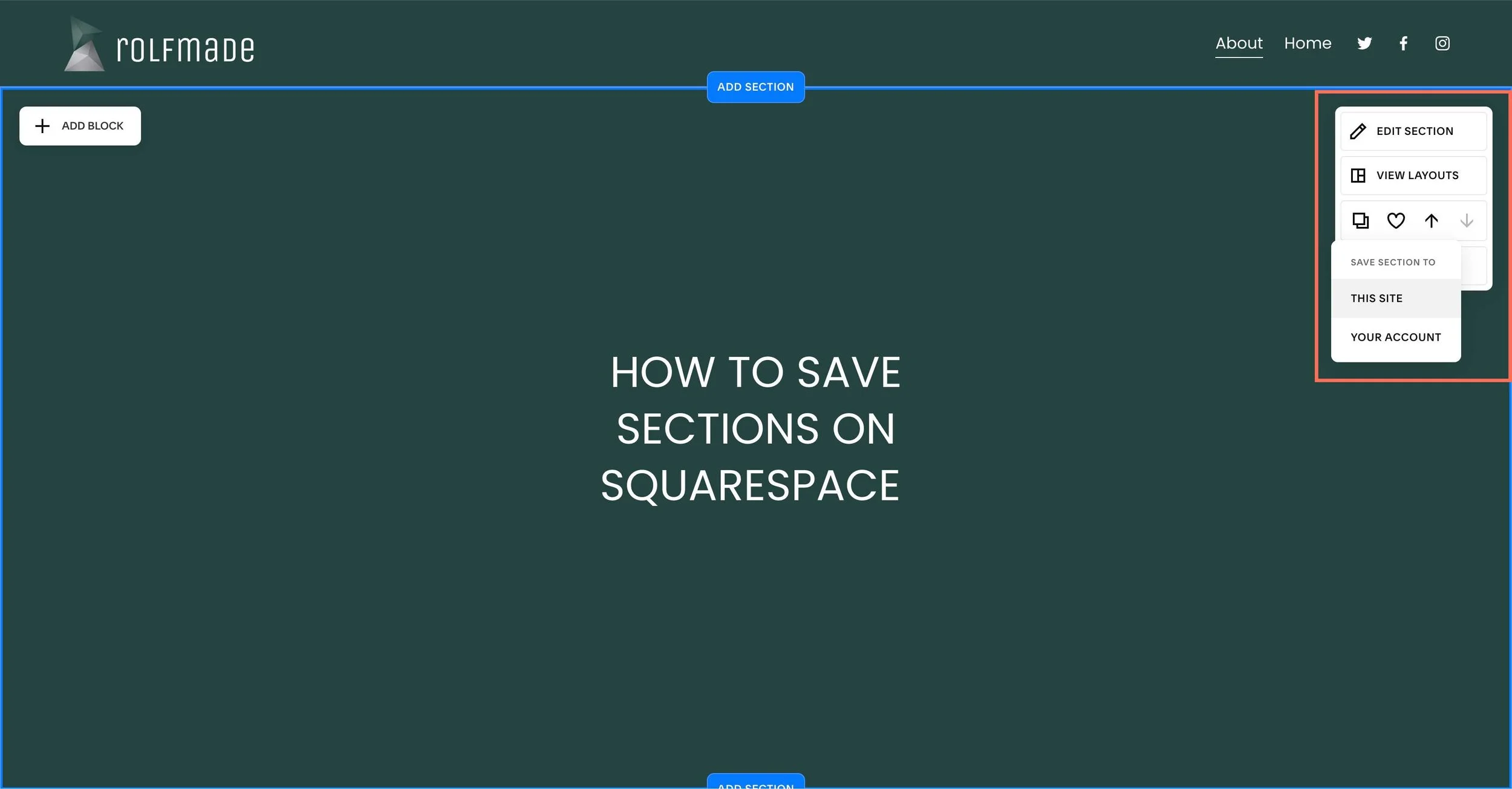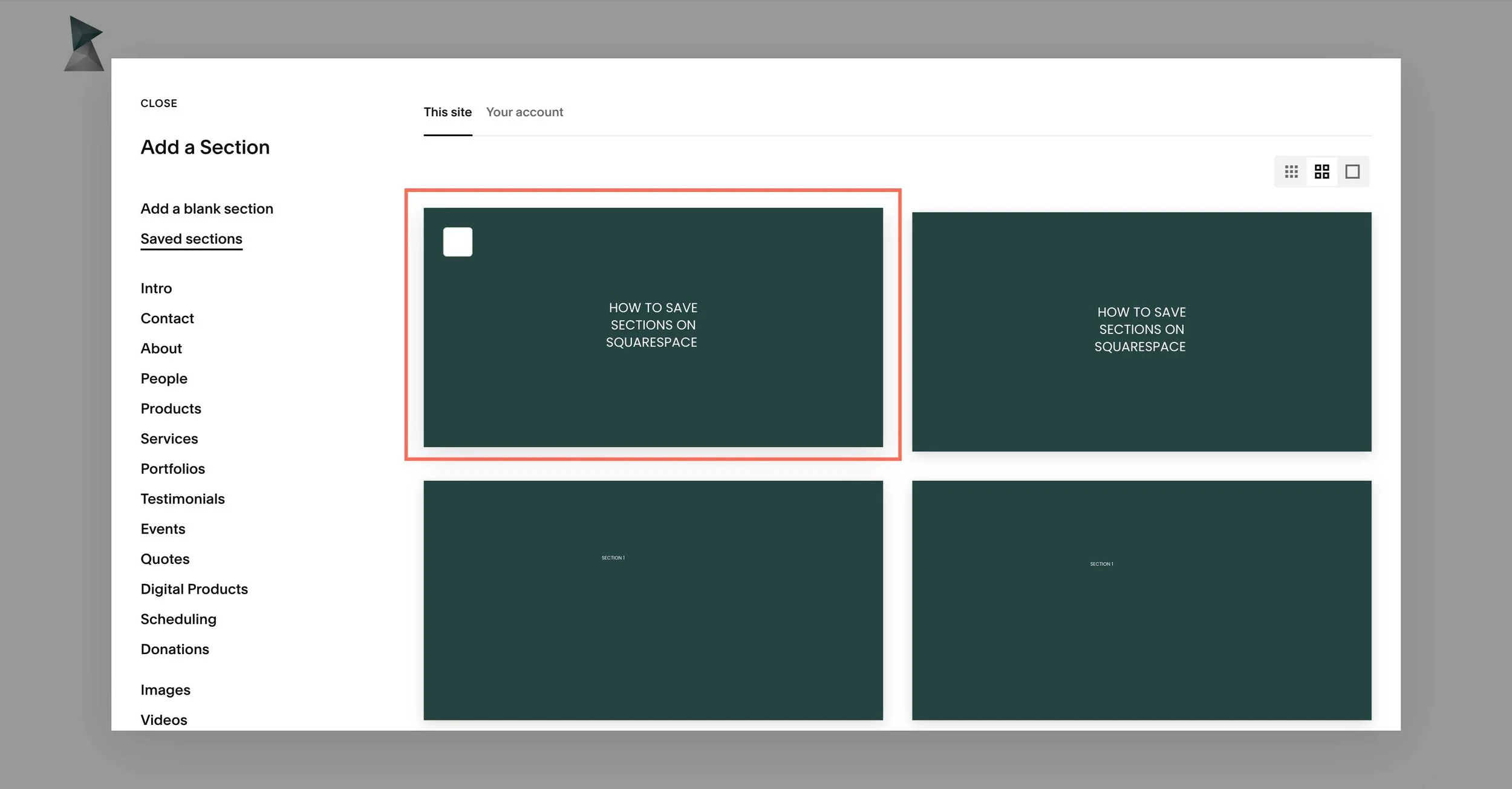Slik lagrer du seksjoner på Squarespace
I denne bloggen skal jeg vise deg hvordan du lagrer en seksjon i Squarespace, slik at du kan bruke den på nytt andre steder på samme nettsted. Jeg vil også veilede deg gjennom hvordan du lagrer en seksjon i Squarespace-kontoen din, slik at du kan bruke den på tvers av forskjellige nettsteder – perfekt for Squarespace-designere eller alle som administrerer flere nettsteder.
Se videoen
Sjekk ut YouTube-videoen nedenfor 👇
Når du vil legge til den lagrede seksjonen på en annen side – for eksempel «Om oss»-siden din – klikker du bare på Legg til seksjon og velger Lagrede seksjoner . Derfra klikker du på Dette nettstedet , så ser du seksjonen vi nettopp lagret. Bare klikk på den, så legges den til på siden du ønsker.
Profftips: La oss si at du har flere Squarespace-nettsteder og ønsker å bruke en seksjon fra ett nettsted på et annet. I stedet for å lagre den under «Dette nettstedet» i det første trinnet, velger du Din konto . Dette lagrer seksjonen på kontonivå, slik at du kan legge den til på hvilket som helst av Squarespace-nettstedene dine.
Merk: Bilder lastet opp fra Unsplash eller Squarespaces bildebibliotek vil ikke bli overført – du må laste dem opp på nytt. Bilder du lastet opp selv, samt alle andre elementer i seksjonen, vil imidlertid bli overført.
Når du så vil legge den til på en annen side, for eksempel «Om oss»-siden din, klikker du bare på «Legg til en seksjon» og velger «Lagrede seksjoner». Derfra klikker du på dette nettstedet, så ser du seksjonen vi nettopp lagret. Deretter klikker du bare på den, så legges den til på siden du vil ha den til.
Profftips: La oss si at du har flere Squarespace-nettsteder og du vil bruke en seksjon fra et annet nettsted på det nåværende. Da kan du i stedet for å lagre den på nettstedet i det første trinnet velge «Din konto». Dette vil lagre seksjonen på kontonivå, og du kan deretter ganske enkelt legge den til på et hvilket som helst Squarespace-nettsted du har. Vær oppmerksom på at bilder lastet opp fra Unsplash eller Squarespaces bildebibliotek ikke vil bli overtatt, så du må laste dem opp på nytt – men bilder som er dine og alle de andre elementene i seksjonen vil bli lagt til.
Din designer
Jeg er Victor Rolf, en ekspert Squarespace-designer. Hvis du ønsker å diskutere et potensielt prosjekt, kan du sende meg en e-post på victor@rolfmade.com eller ta kontakt her . Alternativt kan du bestille en gratis 15-minutters konsultasjonssamtale her.